Comentar en vistas
Objetivos de aprendizaje
Después de completar esta unidad, podrá:
- Comentar en una vista y etiquetar a otros.
- Eliminar un comentario de la vista.
- Incluir una instantánea de la vista en un comentario.
Los comentarios ayudan a las personas a comprender los datos que visualizan. Los comentarios proporcionan contexto y le permiten compartir una conversación sobre hallazgos referentes a los datos con otros usuarios de Tableau Server o Tableau Cloud en su sitio. La capacidad de ver, agregar y eliminar comentarios depende de los permisos de los que disponga, que suele establecerlos el administrador del sitio. Si cuenta con los permisos adecuados, el botón Comments (Comentarios) estará disponible.
Vea el vídeo para aprender a colaborar con sus compañeros en las vistas agregando comentarios. La prueba al final de esta unidad hace preguntas sobre el contenido de este vídeo. Asegúrese de ver el vídeo, de manera que consiga la información que necesita para responder las preguntas.
Introducción al simulador de Trailhead
Ahora que sabe agregar comentarios en las vistas en Tableau Cloud, es el momento de probarlo con el simulador de Trailhead. Antes de empezar, familiarícese con el simulador de Trailhead para Tableau Cloud. (Si ha completado otros módulos de Tableau en Trailhead, es muy posible que ya esté familiarizado con el simulador de Trailhead). Utilice el simulador en lugar de un Trailhead Playground para continuar y probar los pasos.
Para conseguir una mejor experiencia, vea el simulador de Trailhead en un ordenador, no en un dispositivo móvil. El simulador de Trailhead es diferente a Trailhead Playground. El simulador no almacena su progreso ni los datos que introduce. Si cierra el navegador, la simulación comienza desde el principio cada vez que lo inicia. Puede utilizar los controles de navegación que aparecen en la parte inferior del simulador para volver a donde lo dejó.
![]()
|
Controles de navegación |
Descripción |
|
(1) Flecha hacia la izquierda |
Ir hacia atrás en el simulador. |
|
(2) Flecha hacia la derecha |
Ir hacia adelante en el simulador. |
|
(3) Barra de desplazamiento |
Puede visualizar su progreso; además, puede utilizar la flecha de progreso para moverse rápidamente a una ubicación diferente en el simulador. |
|
(4) Botón de cierre |
Salir del simulador. Recuerde que si cierra el simulador, empezará desde el principio la próxima vez que lo inicie. |
Si hace clic en el lugar incorrecto, se resalta dónde sebe hacer clic.

Empecemos.
Agregar comentarios a una vista
Ha compartido el dashboard Customer Analysis (Análisis de clientes) con sus compañeros para que puedan ver el rendimiento de sus clientes y en qué aspectos deben centrarse más. Usted y sus compañeros utilizan la función de comentarios para realizar preguntas y colaborar.
- Inicie el simulador de Trailhead.
- Haga clic en Add Comments to a View (Agregar comentarios a una vista).
- Haga clic en Begin (Empezar).
- Para realizar este ejercicio, ha iniciado sesión como Susan Nguyen. En la barra de herramientas que aparece sobre la vista, haga clic en
 .
. Observe la conversación en la vista y la manera en la que Juan ha publicado que necesita ayuda con sus clientes. Julia se ha ofrecido a ayudarle organizando una reunión.
Observe la conversación en la vista y la manera en la que Juan ha publicado que necesita ayuda con sus clientes. Julia se ha ofrecido a ayudarle organizando una reunión.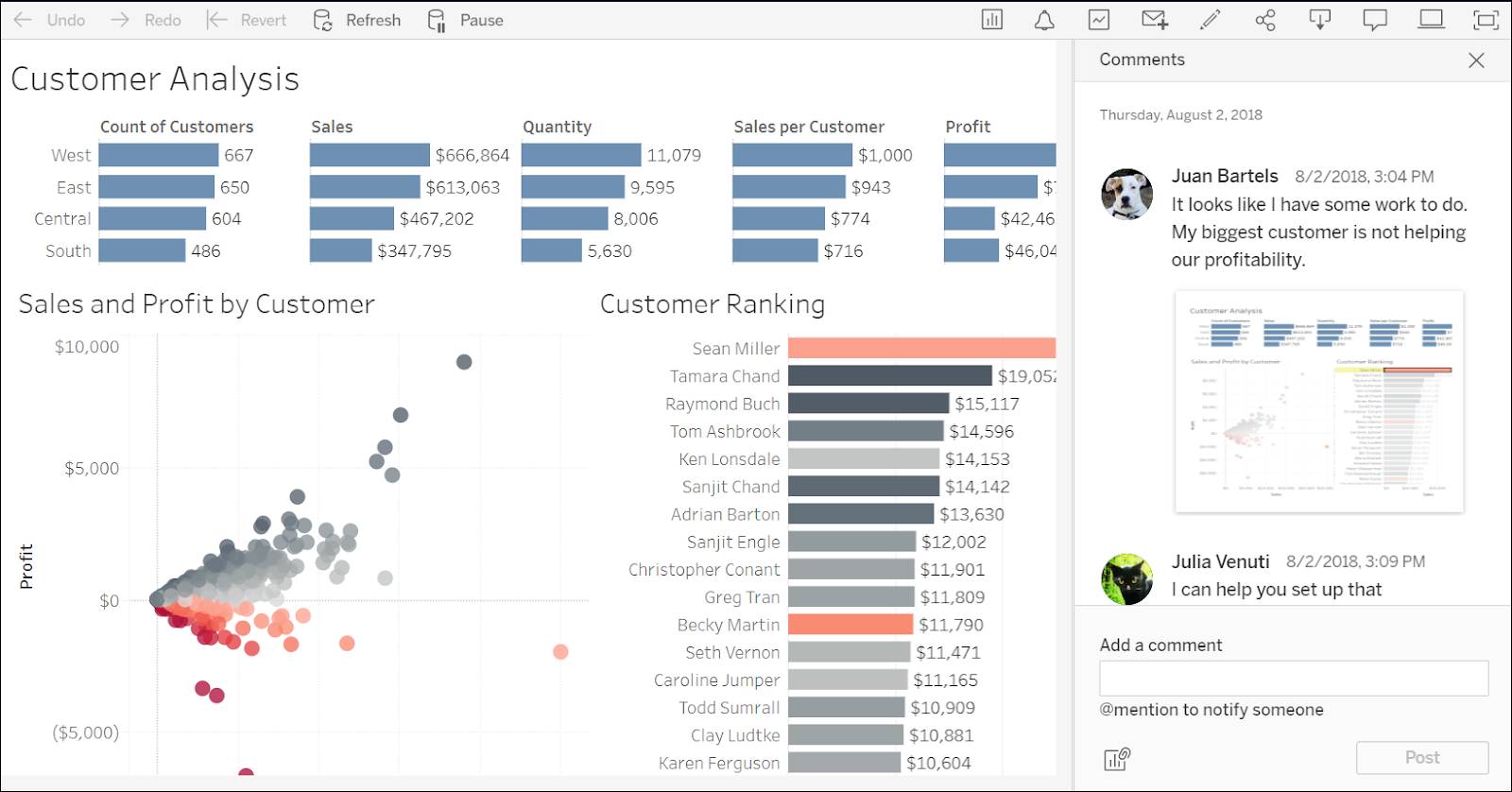
- Usted quiere agregar un comentario para darle la enhorabuena al gerente de cuentas en cuanto a Tamara Chand, que es una de las clientes principales. En Add a comment (Agregar comentario), escriba
Who is the account manager for Tamara Chand?Well done!(¿Quién es el gerente de cuentas de Tamara Chand? ¡Buen trabajo!) y pulse Entrar (en Windows) o la tecla de retorno (en Mac). - Haga clic en Post (Publicar). Ahora su comentario aparece en la vista.
- Ahora quiere agregar otro comentario para mencionar la gran rentabilidad asociada a la cliente Tamara Chand, y también quiere agregar una instantánea de la vista. En la vista, en Customer Ranking (Clasificación de clientes), seleccione Tamara Chand.
- Escriba el comentario
That’s a great profit ratio of 47%!(Es una buena rentabilidad del 47 %) y pulse Entrar (en Windows) o la tecla de retorno (en Mac). - Haga clic en el botón Add a snapshot of your view to the comment (Agregar una instantánea de su vista en el comentario)
 en la parte inferior del panel Comments (Comentarios) y, a continuación, haga clic en Post (Publicar).
en la parte inferior del panel Comments (Comentarios) y, a continuación, haga clic en Post (Publicar).
- Para ver los datos que se muestran en la instantánea, haga clic en View (Vista) en la instantánea. La instantánea muestra los datos filtrados para Tamara Chand.
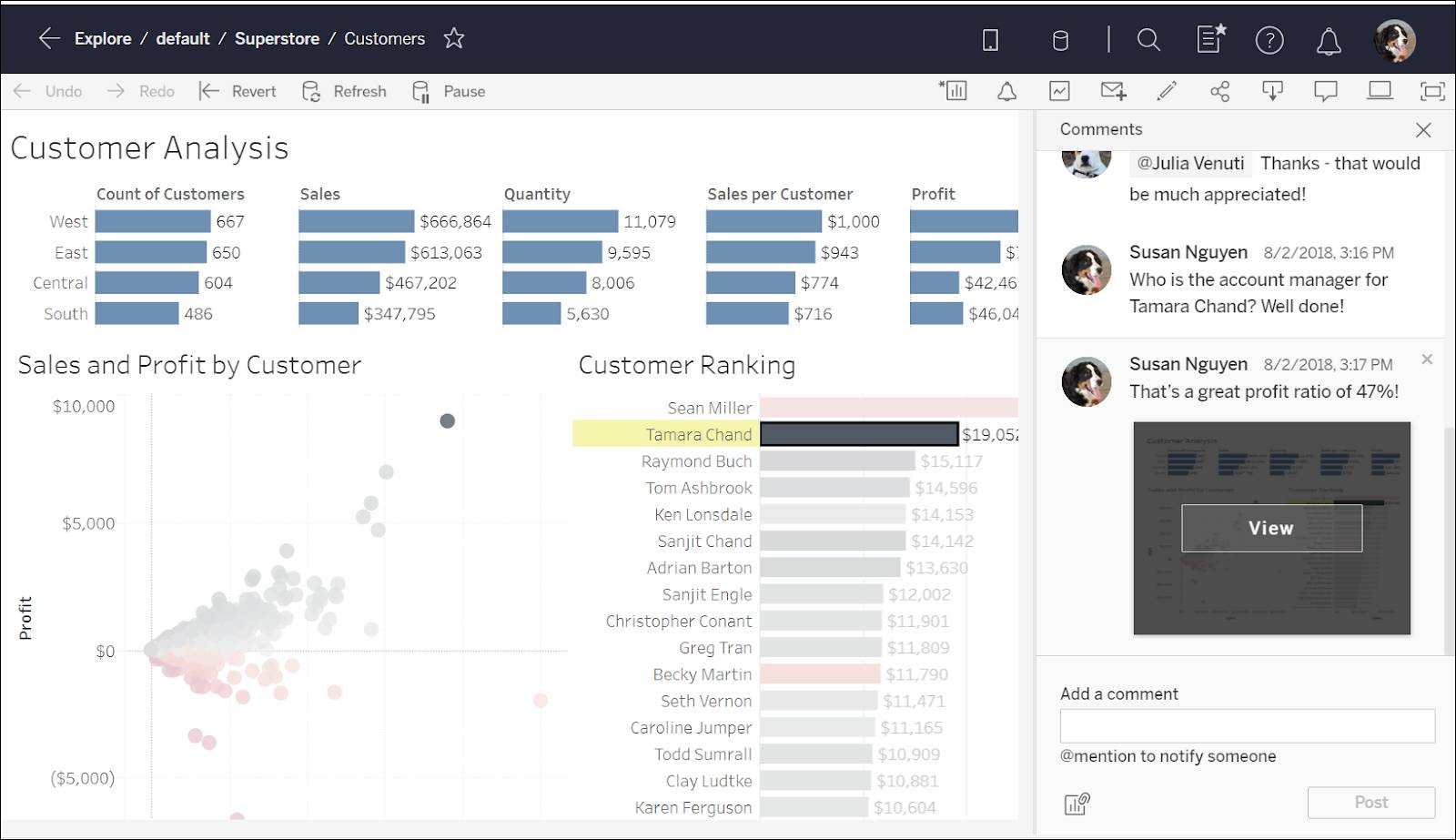
- Ha agregado comentarios a una vista correctamente. Haga clic en Next Exercise (Siguiente ejercicio) para eliminar comentarios de una vista.
Eliminar comentario de una vista
Su vista tiene muchos comentarios de varios candidatos regionales. Usted quiere eliminar los comentarios innecesarios para que la conversación se centre en elementos de acción.
- Asegúrese de que se encuentra en la simulación Delete Comments in a View (Eliminar comentarios de una vista). Si no es así, inicie el simulador de Trailhead y haga clic en Delete Comments in a View (Eliminar comentarios de una vista).
- Haga clic en Begin (Empezar).
- En la vista, hay un comentario de Fred en el que se lee "What?" (¿Qué?) que desea eliminar. Haga clic en el icono de eliminar
 en el comentario.
en el comentario. - En el mensaje que aparece, haga clic en Delete (Eliminar).
Ha agregado y eliminado comentarios en una vista correctamente.
En este módulo, ha aprendido a colaborar con otras personas compartiendo sus vistas y utilizando comentarios para realizar preguntas y obtener información adicional.
Su trayectoria como profesional de los datos con Tableau Cloud acaba de empezar. Hay muchos recursos en el aprendizaje electrónico de Tableau que pueden ayudarle a aprender más sobre las capacidades de creación en Tableau Cloud para crear y explorar paneles interactivos desde cualquier parte.
